Unikey là một phần mềm gõ tiếng Việt phổ biến trên máy tính. Tuy nhiên, đôi khi người dùng gặp phải lỗi Unikey không gõ được tiếng Việt, gây cản trở trong công việc. Lỗi này có thể do nhiều nguyên nhân khác nhau như cài đặt sai, xung đột phần mềm, hoặc vấn đề hệ thống. Bài viết này sẽ giúp bạn tìm hiểu nguyên nhân và cách khắc phục lỗi Unikey không gõ được tiếng Việt.
Unikey là gì?
Phần mềm UniKey là một trong những công cụ gõ tiếng Việt phổ biến nhất trên các hệ điều hành Windows. Được phát triển và duy trì bởi cộng đồng người dùng, UniKey hỗ trợ nhiều kiểu gõ tiếng Việt như Telex, VNI và số hóa, giúp người dùng dễ dàng nhập văn bản tiếng Việt trên máy tính mà không gặp khó khăn. UniKey cũng cung cấp nhiều tính năng bổ sung như chuyển đổi bảng mã, hỗ trợ gõ tiếng Việt trong các ứng dụng văn phòng và trình duyệt, tạo ra một trải nghiệm người dùng mượt mà và tiện lợi.

UniKey giúp người dùng tiết kiệm thời gian và công sức khi gõ tiếng Việt, đặc biệt là trong môi trường làm việc và học tập. Với khả năng chuyển đổi giữa các kiểu gõ và bảng mã, UniKey giúp người sử dụng dễ dàng làm việc với các tài liệu hoặc văn bản từ nhiều nguồn khác nhau mà không gặp phải vấn đề về định dạng. Phần mềm này cũng có khả năng tương thích cao, dễ dàng sử dụng trên hầu hết các hệ điều hành Windows và tích hợp tốt với các ứng dụng như Microsoft Word, Excel và các phần mềm soạn thảo văn bản khác.
Ngoài ra, UniKey còn giúp hỗ trợ những người dùng trong việc nhập các ký tự đặc biệt và các ngôn ngữ có dấu khác, mang lại sự tiện lợi và nhanh chóng trong công việc hàng ngày.
Xem thêm: Hướng Dẫn Tải Office 2016 Full Crack, Bản Quyền Vĩnh Viễn
Lỗi Unikey không gõ được tiếng Việt là do đâu và cách khắc phục
Lỗi Unikey không gõ được tiếng Việt là một vấn đề phổ biến mà nhiều người dùng gặp phải khi sử dụng phần mềm Unikey. Lỗi bộ gõ Unikey này có thể xuất phát từ nhiều nguyên nhân khác nhau, từ cài đặt sai đến xung đột phần mềm hoặc các vấn đề hệ thống. Dưới đây, chúng tôi sẽ hướng dẫn bạn cách sửa lỗi Unikey một cách chi tiết, giúp bạn khắc phục vấn đề Unikey bị lỗi và tiếp tục sử dụng bộ gõ tiếng Việt này một cách hiệu quả.
Bản cài Unikey không phù hợp
Trước khi cài đặt Unikey, bạn cần kiểm tra xem phiên bản bộ cài có phù hợp với hệ điều hành trên máy tính của mình không. Các cấu hình máy tính khác nhau đòi hỏi phải chọn đúng phiên bản Unikey. Mỗi hệ điều hành yêu cầu phiên bản tương thích để hoạt động ổn định:
- Với Windows 7, sử dụng Unikey 4.0.
- Với Windows XP, tải Unikey 3.6 hoặc Unikey 2.0.
- Với Windows Vista, tải Unikey Vista.
- Với Windows 8/8.1 hoặc Windows 10, bạn cần Unikey 4.2 RC1 (32-bit hoặc 64-bit) tùy vào cấu hình máy.
- Với Windows 10, tốt nhất là dùng Unikey 4.3 RC5 (32-bit hoặc 64-bit) hoặc X-Unikey 1.0.4 for Linux nếu sử dụng hệ điều hành này.
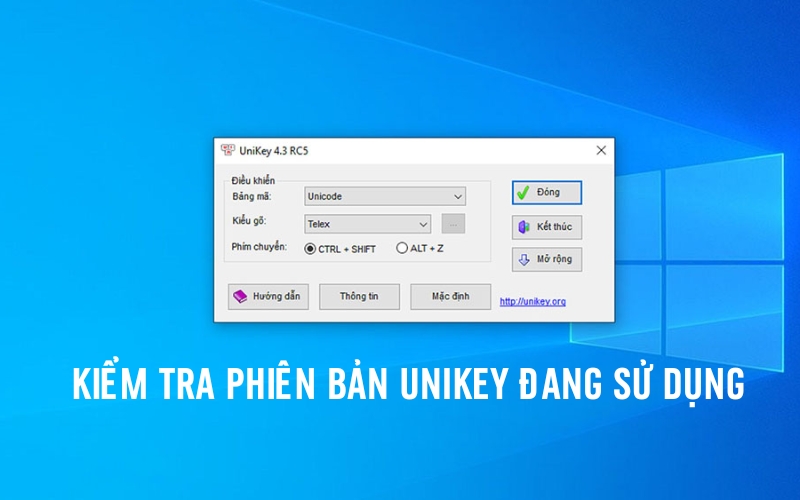
Cách khắc phục: Để khắc phục lỗi, bạn cần kiểm tra kỹ máy tính và tải phiên bản Unikey phù hợp với cấu hình hệ thống. Sau đó, tiến hành cài đặt lại phiên bản chính xác để đảm bảo hoạt động ổn định.
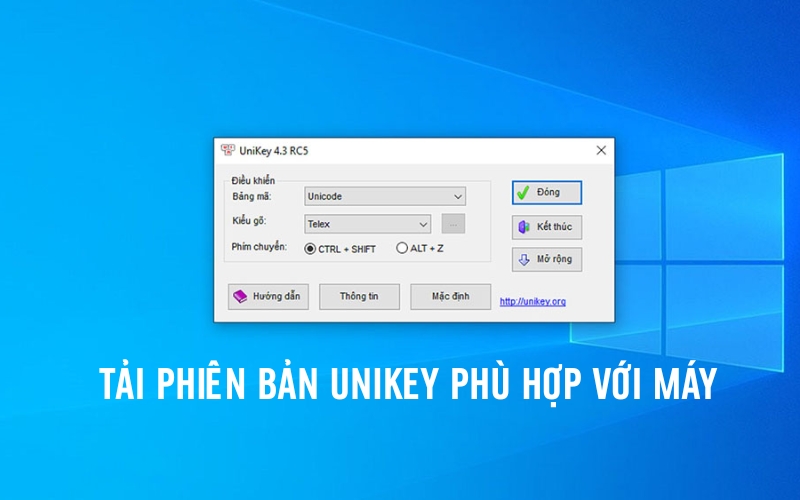
Xem thêm: Download Photoshop 2021 Full Crack, Cài Đặt Chi Tiết Từ A – Z
Chọn chế độ gõ sai
Một nguyên nhân phổ biến khiến Unikey không gõ được tiếng Việt là người dùng quên chuyển sang chế độ gõ tiếng Việt và vẫn để ở chế độ gõ tiếng Anh khi khởi động Unikey.
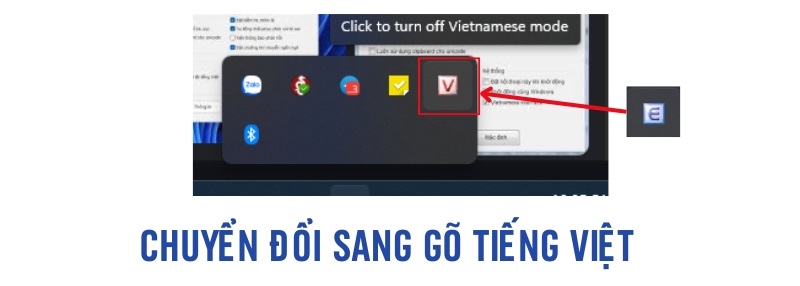
Cách khắc phục: Để khắc phục, bạn chỉ cần kiểm tra biểu tượng Unikey trên thanh Taskbar. Nếu biểu tượng là E màu xanh, nghĩa là bạn đang ở chế độ tiếng Anh. Chỉ cần nhấp vào biểu tượng này để chuyển sang chế độ V màu đỏ (gõ tiếng Việt), hoặc bạn có thể sử dụng tổ hợp phím Ctrl + Shift để chuyển đổi nhanh chóng.
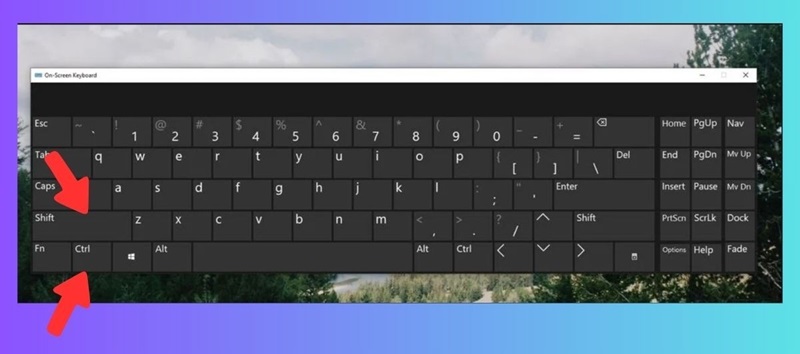
Xung đột bộ gõ
Trên máy tính, bạn chỉ nên cài đặt một bộ công cụ hỗ trợ gõ tiếng Việt. Việc cài thêm bộ gõ khác như Vietkey sau khi đã cài Unikey có thể gây ra xung đột, dẫn đến lỗi không gõ được tiếng Việt trên Unikey.
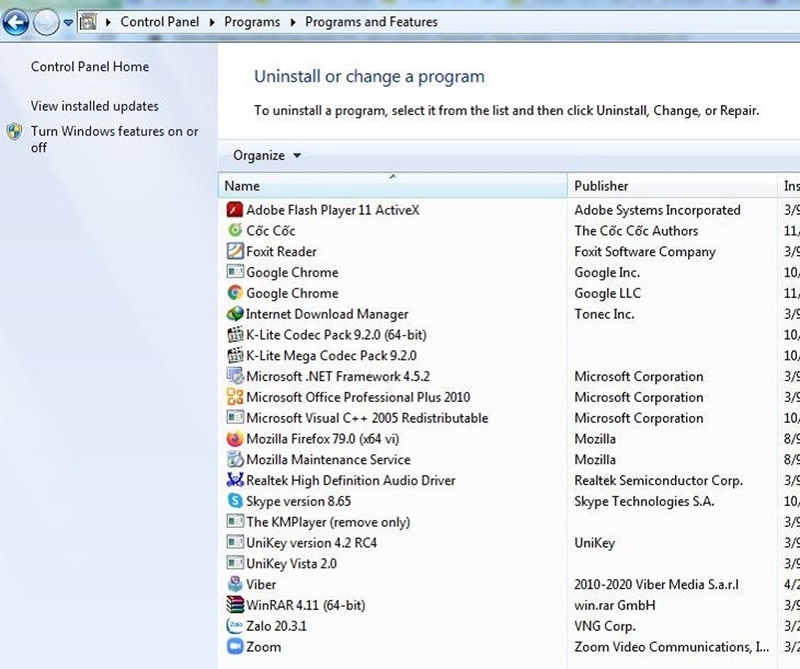
Cách khắc phục: Để khắc phục, bạn cần kiểm tra các chương trình đã cài đặt trên máy tính thông qua Control Panel. Nếu phát hiện có hai bộ gõ tiếng Việt, hãy gỡ bỏ một trong số chúng để tránh xung đột và đảm bảo Unikey hoạt động bình thường.
Xem thêm: Link Tải và Cài Đặt Illustrator CC 2021 Full Bản Quyền Mới Nhất
Sử dụng sai bảng mã và kiểu gõ
Nhiều người vẫn chưa nắm rõ cách sử dụng Bảng mã và Kiểu gõ trong Unikey, dẫn đến việc chọn sai cài đặt và không thể gõ được tiếng Việt có dấu.
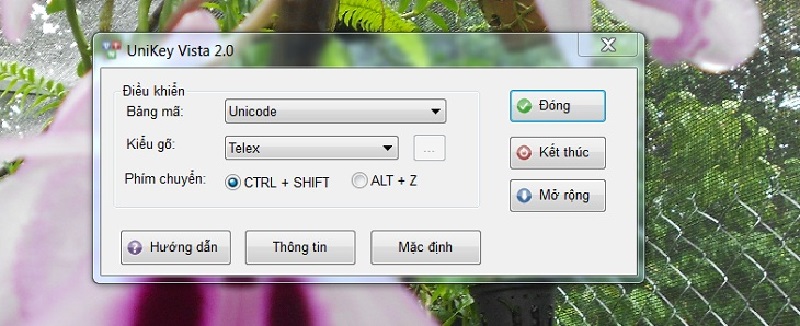
Cách khắc phục: Để gõ tiếng Việt chính xác, bạn cần chọn Bảng mã Unicode và Kiểu gõ Telex nếu muốn sử dụng kiểu gõ Telex. Nếu muốn gõ theo kiểu VNI, hãy chọn Bảng mã Unicode và Kiểu gõ VNI trong cài đặt của Unikey.
Chế độ Autocorrect misspelled words
Chế độ Autocorrect misspelled words là tính năng tự động sửa lỗi chính tả trên Windows 10. Tuy nhiên, đôi khi tính năng này lại gây phiền toái khi phần mềm liên tục tự động sửa những từ mà nó cho là sai, dù người dùng không muốn.
Cách khắc phục:
Bước 1: Trước tiên, bạn hãy nhập autocorrect misspelled words vào ô tìm kiếm và chọn Autocorrect misspelled words.
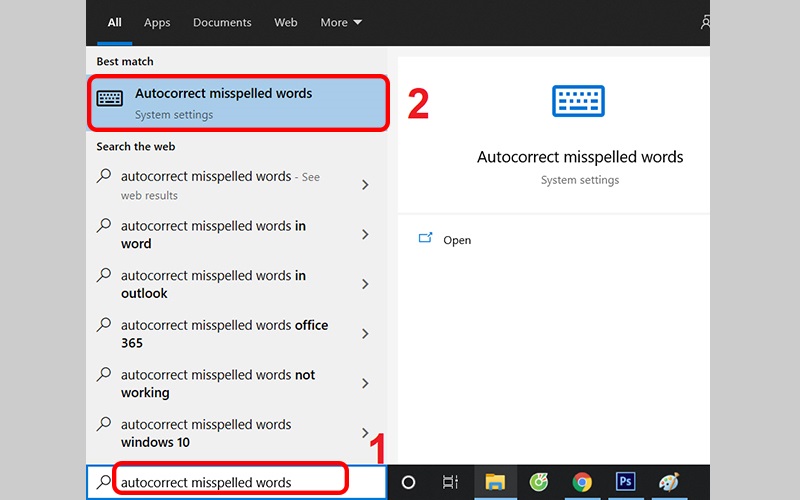
Bước 2: Tại mục Autocorrect misspelled words, bạn chỉ cần nhấp chuột để tắt tính năng này.
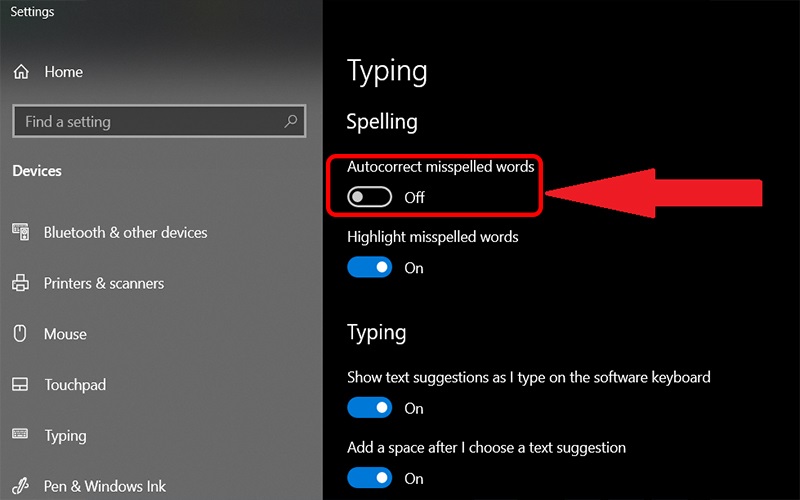
Xem thêm: Download Corel Draw X7 Full Crack Chi Tiết từ A-Z
Chế độ kiểm tra chính tả, gõ tắt
Chế độ kiểm tra chính tả và gõ tắt có thể ảnh hưởng đến việc bạn gõ chữ không dấu, gây cản trở trong quá trình nhập liệu chính xác.
Cách khắc phục:
Bước 1: Trên thanh công cụ, bạn nhấp vào biểu tượng Unikey và chọn Bảng điều khiển.
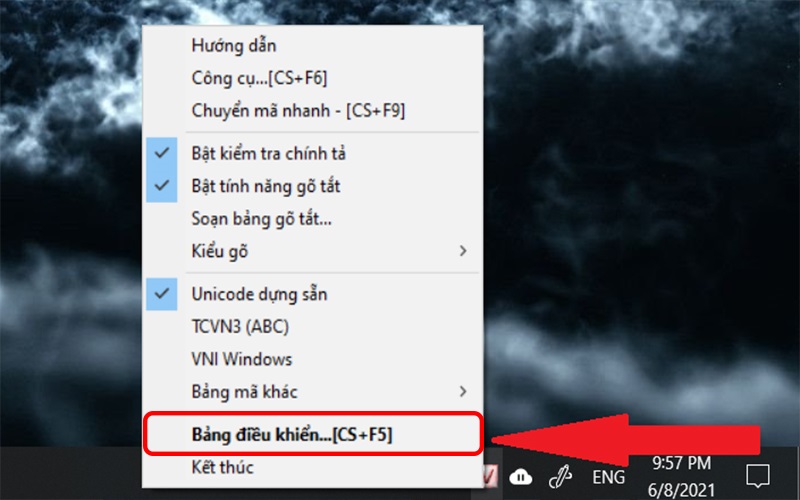
Bước 2: Trong cửa sổ Unikey, chọn Mở rộng.
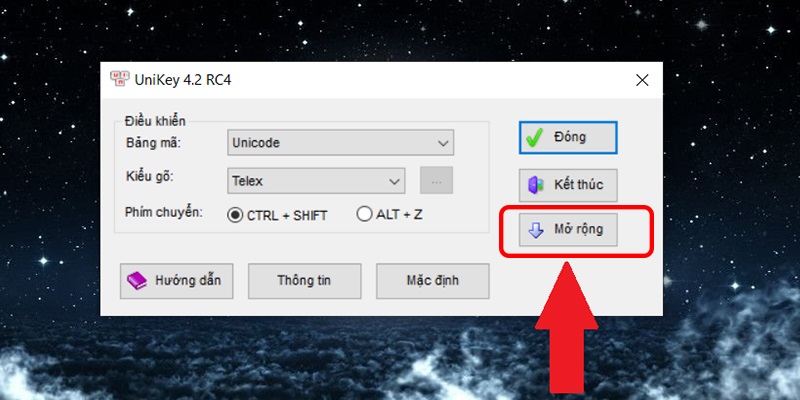
Bước 3: Cuối cùng, tắt hai chế độ Bật kiểm tra chính tả và Tự động khôi phục phím với từ sai bằng cách nhấp vào chúng.
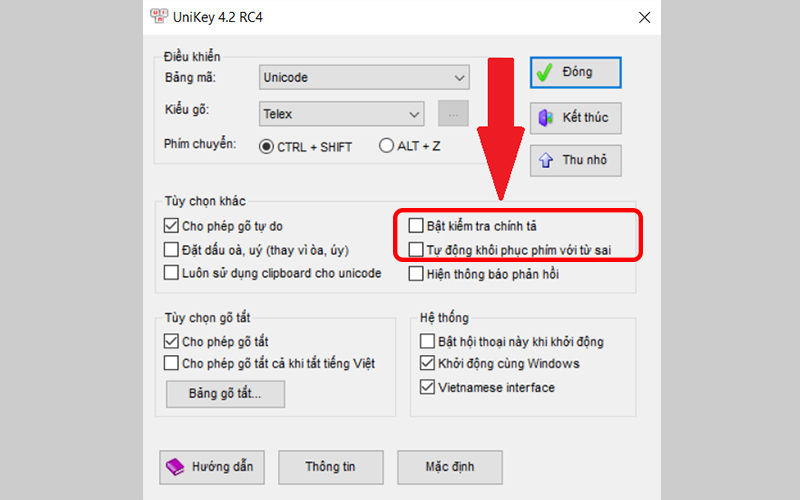
Một số câu hỏi thường gặp
Trong quá trình sử dụng phần mềm UniKey hoặc các công cụ hỗ trợ gõ tiếng Việt, người dùng thường gặp phải một số vấn đề hoặc thắc mắc. Để giúp bạn hiểu rõ hơn và giải quyết nhanh chóng những vấn đề thường gặp, dưới đây là một số câu hỏi thường gặp và cách giải đáp chi tiết. Hãy cùng tham khảo để tìm ra giải pháp hiệu quả nhất cho vấn đề của bạn.
Phần mềm UniKey hiện cảnh báo “A previous instance of UniKey is already running” là bị gì?
Khi máy tính của bạn hiển thị thông báo này, điều đó có nghĩa là công cụ gõ tiếng Việt UniKey đã được bật. Thông báo này không gây ảnh hưởng nghiêm trọng, bạn chỉ cần tắt nó đi là xong.
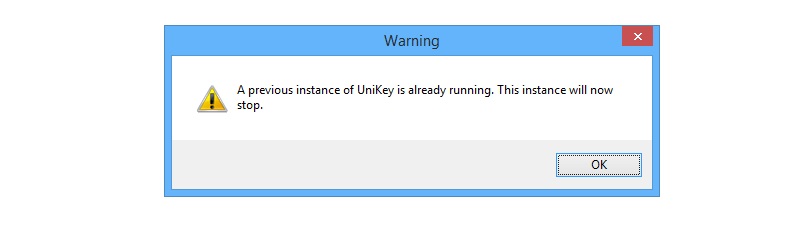
Biểu tượng của UniKey trên Taskbar bị mất
Nếu biểu tượng Unikey trên thanh Taskbar bị mất và bạn không thể tìm thấy nó, hãy làm theo các bước sau để khắc phục: Đầu tiên, nhấp chuột phải vào Taskbar, chọn Task Manager. Tiếp theo, chọn mục Processes, tìm kiếm UniKeyNT.exe, nhấp chuột phải vào tệp và chọn End Task. Sau đó, khởi động lại phần mềm UniKey để khắc phục lỗi.

Xem thêm: Link tải và cài đặt Adobe Photoshop 2022 Full mới nhất
Cách khởi động tool UniKey cùng máy tính, laptop
Nếu UniKey khởi động cùng Windows 10, bạn sẽ tiết kiệm thời gian vì ứng dụng sẽ tự động hoạt động mà không cần mở thủ công.
Để thiết lập UniKey khởi động cùng Windows 10, bạn làm theo các bước sau: Mở phần mềm UniKey > Chọn mục Mở rộng > Tại mục Hệ thống, tích vào ô Khởi động cùng Windows > Nhấn Đóng để lưu lại các thay đổi.
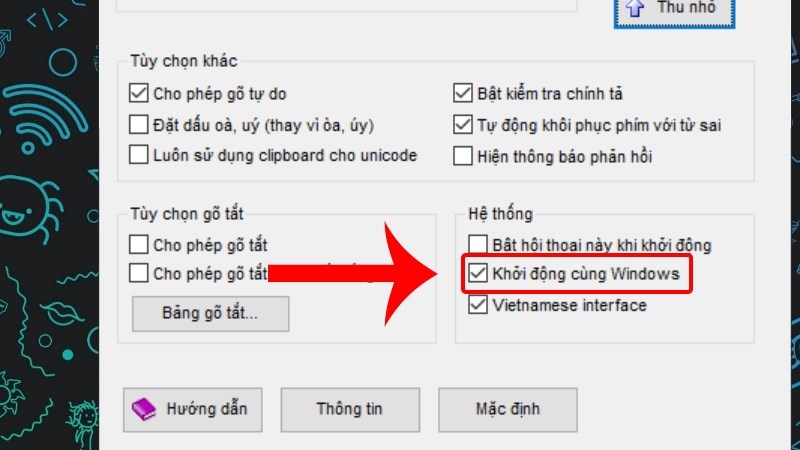
Tôi đã thử hết các cách trên nhưng vẫn không khắc phục được?
Nếu bạn đã thử các cách sửa lỗi nhưng vẫn không sử dụng được Unikey, hãy thử dùng phần mềm EVKey. Đây là một phần mềm có giao diện và cách hoạt động tương tự như UniKey.

Việc khắc phục lỗi Unikey không gõ được tiếng Việt không quá phức tạp nếu bạn xác định đúng nguyên nhân. Các phương pháp sửa lỗi như cài đặt lại phần mềm, kiểm tra xung đột hay cập nhật hệ thống đều mang lại hiệu quả. Hy vọng bài viết của Vietkey giúp bạn giải quyết vấn đề và sử dụng Unikey hiệu quả hơn. Nếu vẫn gặp sự cố, đừng ngần ngại tham khảo thêm các hướng dẫn khác để tìm giải pháp phù hợp.
Xem thêm: Link Tải Auto Tune Pro Full Crack, Đảm Bảo Active 100%
